第1课 认识Wps文字
- 格式:doc
- 大小:34.50 KB
- 文档页数:2
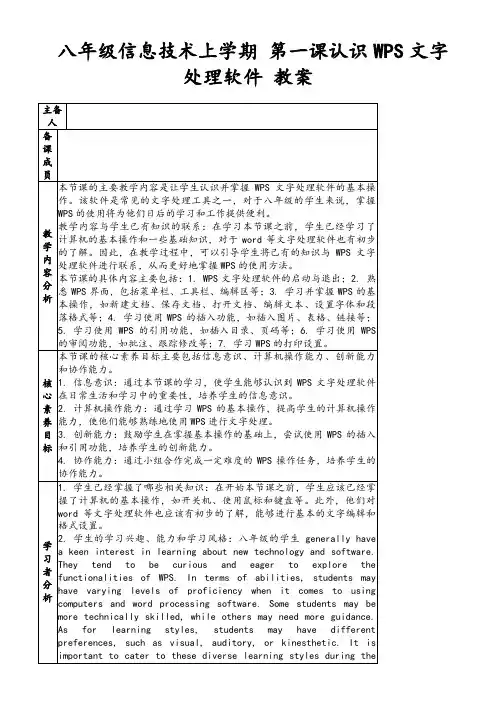
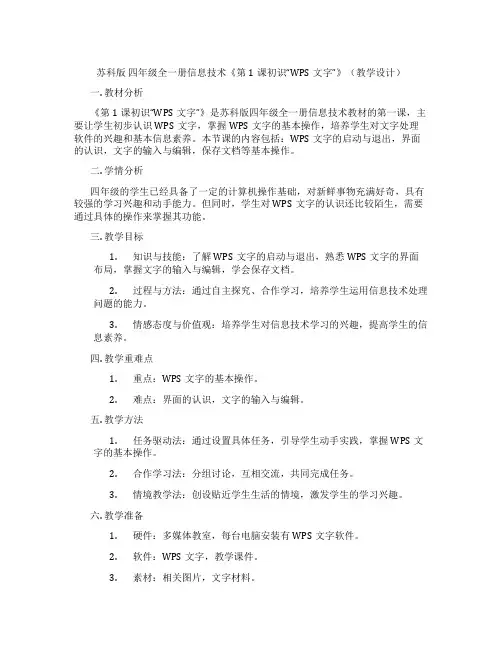
苏科版四年级全一册信息技术《第1课初识“WPS文字”》(教学设计)一. 教材分析《第1课初识“WPS文字”》是苏科版四年级全一册信息技术教材的第一课,主要让学生初步认识WPS文字,掌握WPS文字的基本操作,培养学生对文字处理软件的兴趣和基本信息素养。
本节课的内容包括:WPS文字的启动与退出,界面的认识,文字的输入与编辑,保存文档等基本操作。
二. 学情分析四年级的学生已经具备了一定的计算机操作基础,对新鲜事物充满好奇,具有较强的学习兴趣和动手能力。
但同时,学生对WPS文字的认识还比较陌生,需要通过具体的操作来掌握其功能。
三. 教学目标1.知识与技能:了解WPS文字的启动与退出,熟悉WPS文字的界面布局,掌握文字的输入与编辑,学会保存文档。
2.过程与方法:通过自主探究、合作学习,培养学生运用信息技术处理问题的能力。
3.情感态度与价值观:培养学生对信息技术学习的兴趣,提高学生的信息素养。
四. 教学重难点1.重点:WPS文字的基本操作。
2.难点:界面的认识,文字的输入与编辑。
五. 教学方法1.任务驱动法:通过设置具体任务,引导学生动手实践,掌握WPS文字的基本操作。
2.合作学习法:分组讨论,互相交流,共同完成任务。
3.情境教学法:创设贴近学生生活的情境,激发学生的学习兴趣。
六. 教学准备1.硬件:多媒体教室,每台电脑安装有WPS文字软件。
2.软件:WPS文字,教学课件。
3.素材:相关图片,文字材料。
七. 教学过程1.导入(5分钟)教师通过向学生展示一篇优美的文章,引发学生对文字处理软件的好奇心,进而引入本节课的主题——初识WPS文字。
2.呈现(10分钟)教师通过课件向学生介绍WPS文字的启动与退出,界面的布局,以及文字的输入与编辑等基本操作。
3.操练(15分钟)教师设置一个简单的任务,让学生分组进行实践操作,掌握WPS文字的基本操作。
4.巩固(10分钟)教师通过设置一些练习题,让学生独立完成,巩固所学知识。
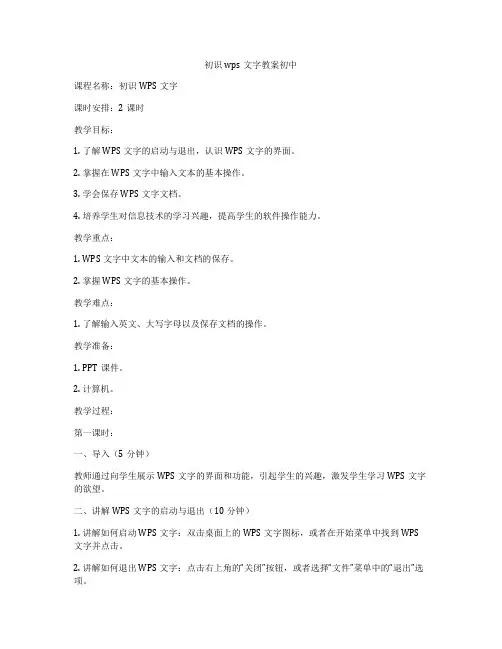
初识wps文字教案初中课程名称:初识WPS文字课时安排:2课时教学目标:1. 了解WPS文字的启动与退出,认识WPS文字的界面。
2. 掌握在WPS文字中输入文本的基本操作。
3. 学会保存WPS文字文档。
4. 培养学生对信息技术的学习兴趣,提高学生的软件操作能力。
教学重点:1. WPS文字中文本的输入和文档的保存。
2. 掌握WPS文字的基本操作。
教学难点:1. 了解输入英文、大写字母以及保存文档的操作。
教学准备:1. PPT课件。
2. 计算机。
教学过程:第一课时:一、导入(5分钟)教师通过向学生展示WPS文字的界面和功能,引起学生的兴趣,激发学生学习WPS文字的欲望。
二、讲解WPS文字的启动与退出(10分钟)1. 讲解如何启动WPS文字:双击桌面上的WPS文字图标,或者在开始菜单中找到WPS 文字并点击。
2. 讲解如何退出WPS文字:点击右上角的“关闭”按钮,或者选择“文件”菜单中的“退出”选项。
三、认识WPS文字的界面(10分钟)1. 讲解WPS文字的界面组成:菜单栏、工具栏、编辑区、状态栏等。
2. 讲解各个界面的功能:菜单栏包含各种编辑命令,工具栏提供快捷操作,编辑区用于输入和编辑文本,状态栏显示当前文档的状态。
四、学习输入文本的基本操作(15分钟)1. 讲解如何输入文本:在编辑区中,点击鼠标左键选择文本输入区域,然后输入文本。
2. 讲解如何选中文本:点击鼠标左键选中文本,或者使用鼠标拖动选中一段文本。
3. 讲解如何复制和粘贴文本:选中要复制的文本,点击“编辑”菜单中的“复制”命令,然后点击目标位置,点击“编辑”菜单中的“粘贴”命令。
五、学习保存WPS文字文档(10分钟)1. 讲解如何保存文档:点击“文件”菜单中的“保存”命令,选择保存位置和文件名,点击“保存”按钮。
2. 讲解如何另存为:点击“文件”菜单中的“另存为”命令,选择保存位置和文件名,点击“保存”按钮。
第二课时:一、复习WPS文字的启动与退出(5分钟)教师通过提问方式复习上一课时所学的WPS文字的启动与退出方法。
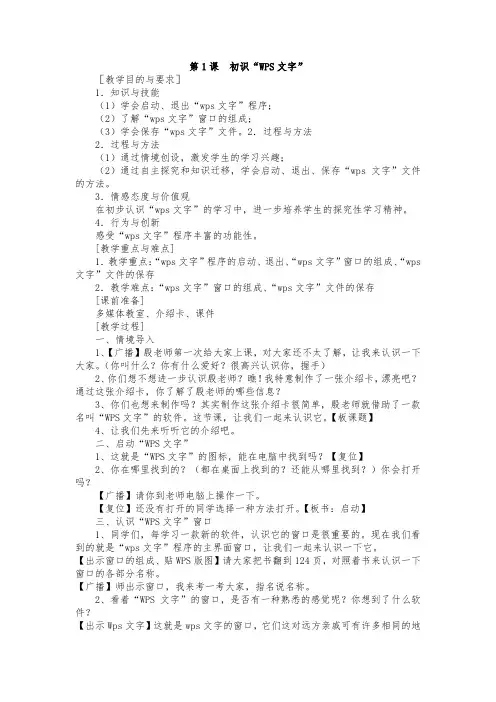
第1课初识“WPS文字”[教学目的与要求]1.知识与技能(1)学会启动、退出“wps文字”程序;(2)了解“wps文字”窗口的组成;(3)学会保存“wps文字”文件。
2.过程与方法2.过程与方法(1)通过情境创设,激发学生的学习兴趣;(2)通过自主探究和知识迁移,学会启动、退出、保存“wps文字”文件的方法。
3.情感态度与价值观在初步认识“wps文字”的学习中,进一步培养学生的探究性学习精神。
4.行为与创新感受“wps文字”程序丰富的功能性。
[教学重点与难点]1.教学重点:“wps文字”程序的启动、退出、“wps文字”窗口的组成、“wps 文字”文件的保存2.教学难点:“wps文字”窗口的组成、“wps文字”文件的保存[课前准备]多媒体教室、介绍卡、课件[教学过程]一、情境导入1、【广播】殷老师第一次给大家上课,对大家还不太了解,让我来认识一下大家。
(你叫什么?你有什么爱好?很高兴认识你,握手)2、你们想不想进一步认识殷老师?瞧!我特意制作了一张介绍卡,漂亮吧?通过这张介绍卡,你了解了殷老师的哪些信息?3、你们也想来制作吗?其实制作这张介绍卡很简单,殷老师就借助了一款名叫“WPS文字”的软件。
这节课,让我们一起来认识它。
【板课题】4、让我们先来听听它的介绍吧。
二、启动“WPS文字”1、这就是“WPS文字”的图标,能在电脑中找到吗?【复位】2、你在哪里找到的?(都在桌面上找到的?还能从哪里找到?)你会打开吗?【广播】请你到老师电脑上操作一下。
【复位】还没有打开的同学选择一种方法打开。
【板书:启动】三、认识“WPS文字”窗口1、同学们,每学习一款新的软件,认识它的窗口是很重要的。
现在我们看到的就是“wps文字”程序的主界面窗口,让我们一起来认识一下它。
【出示窗口的组成、贴WPS版图】请大家把书翻到124页,对照着书来认识一下窗口的各部分名称。
【广播】师出示窗口,我来考一考大家,指名说名称。
2、看着“WPS文字”的窗口,是否有一种熟悉的感觉呢?你想到了什么软件?【出示Wps文字】这就是wps文字的窗口,它们这对远方亲戚可有许多相同的地方呢。
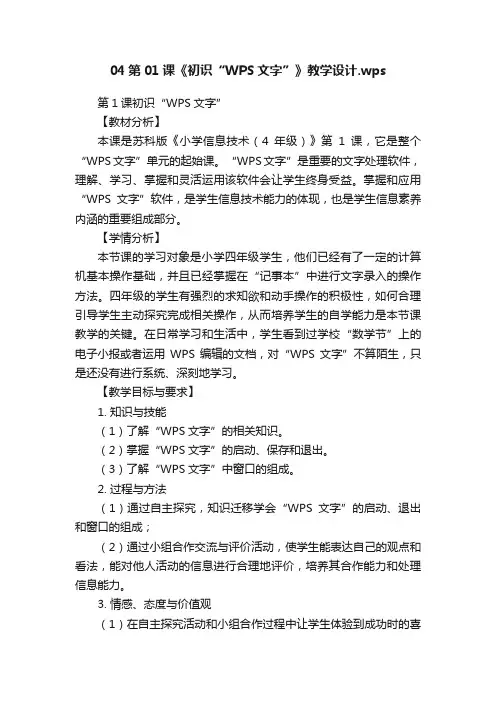
04第01课《初识“WPS文字”》教学设计.wps第1课初识“WPS文字”【教材分析】本课是苏科版《小学信息技术(4年级)》第1课,它是整个“WPS文字”单元的起始课。
“WPS文字”是重要的文字处理软件,理解、学习、掌握和灵活运用该软件会让学生终身受益。
掌握和应用“WPS文字”软件,是学生信息技术能力的体现,也是学生信息素养内涵的重要组成部分。
【学情分析】本节课的学习对象是小学四年级学生,他们已经有了一定的计算机基本操作基础,并且已经掌握在“记事本”中进行文字录入的操作方法。
四年级的学生有强烈的求知欲和动手操作的积极性,如何合理引导学生主动探究完成相关操作,从而培养学生的自学能力是本节课教学的关键。
在日常学习和生活中,学生看到过学校“数学节”上的电子小报或者运用WPS编辑的文档,对“WPS文字”不算陌生,只是还没有进行系统、深刻地学习。
【教学目标与要求】1. 知识与技能(1)了解“WPS文字”的相关知识。
(2)掌握“WPS文字”的启动、保存和退出。
(3)了解“WPS文字”中窗口的组成。
2. 过程与方法(1)通过自主探究,知识迁移学会“WPS文字”的启动、退出和窗口的组成;(2)通过小组合作交流与评价活动,使学生能表达自己的观点和看法,能对他人活动的信息进行合理地评价,培养其合作能力和处理信息能力。
3. 情感、态度与价值观(1)在自主探究活动和小组合作过程中让学生体验到成功时的喜悦并培养其合作意识。
(2)通过了解认识“WPS文字”,增强对国产软件的热爱,进而增强热爱祖国的情感。
【教学重点与难点】重点:1.“WPS文字”程序的启动、退出。
2.“WPS文字”窗口的组成。
3.“WPS文字”文件的保存。
难点:1.“WPS文字”窗口的组成。
2.“WPS文字”文件不同的保存方法。
【教学方法与手段】任务驱动学习、自主探究、小组合作学习和教师讲授。
【课时安排】安排1课时。
【教学准备】“WPS文字”软件、教师课件。
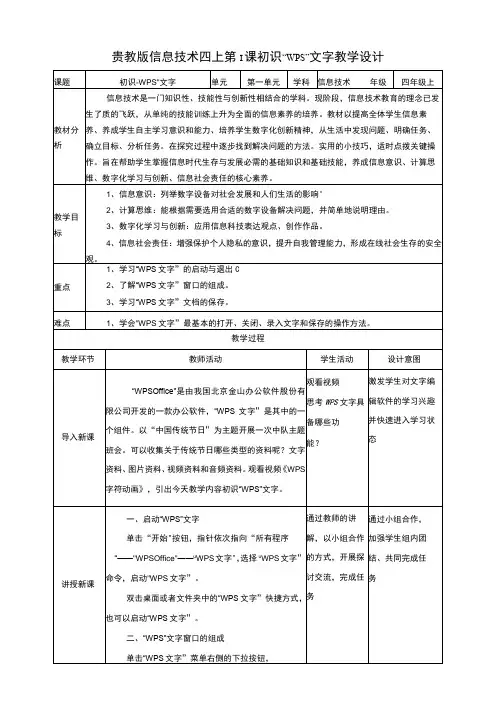
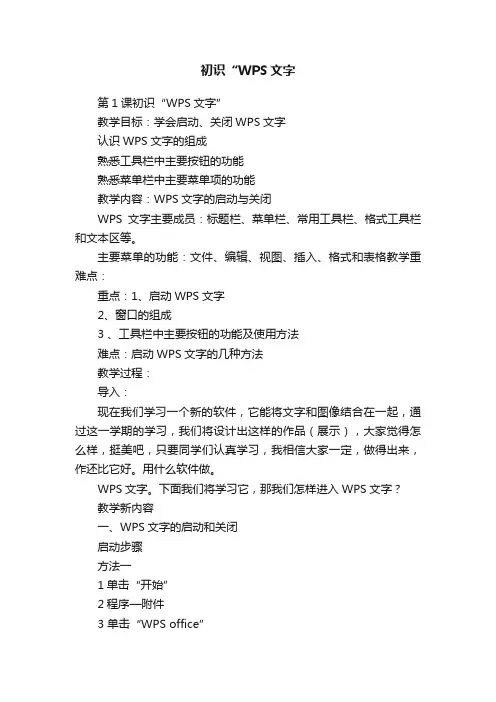
初识“WPS文字第1课初识“WPS文字”教学目标:学会启动、关闭WPS文字认识WPS文字的组成熟悉工具栏中主要按钮的功能熟悉菜单栏中主要菜单项的功能教学内容:WPS文字的启动与关闭WPS文字主要成员:标题栏、菜单栏、常用工具栏、格式工具栏和文本区等。
主要菜单的功能:文件、编辑、视图、插入、格式和表格教学重难点:重点:1、启动WPS文字2、窗口的组成3 、工具栏中主要按钮的功能及使用方法难点:启动WPS文字的几种方法教学过程:导入:现在我们学习一个新的软件,它能将文字和图像结合在一起,通过这一学期的学习,我们将设计出这样的作品(展示),大家觉得怎么样,挺美吧,只要同学们认真学习,我相信大家一定,做得出来,作还比它好。
用什么软件做。
WPS文字。
下面我们将学习它,那我们怎样进入WPS文字?教学新内容一、WPS文字的启动和关闭启动步骤方法一1单击“开始”2程序—附件3 单击“WPS office”方法二双击桌面上的WPS文字图标比较启动“写字板”和“画图”关闭WPS文字1 单击“×”2 文件----退出二、窗口菜单与工具栏1、窗口的组成如P4标题栏、菜单栏、常用工具栏、格式工具栏、状态栏和文本区等A、标题栏蓝色左侧显示WPS 文字,紧跟着文件名与写字板和画图比较右侧有……B、菜单栏有文件、编辑、视图、插入、格式和表格等与写字板和画图比较C、工具栏有常用工具栏和格式工具栏简单快速讲解除了以上工具栏还有许多P6单击视图---工具栏—选择需要的单击D、文本区在这里可以输入文字、图片和表格等E、状态栏 P7反映出当前所编辑的信息三、页面设置1、纸张:设置文档纸张的大小。
2、页边距:设置文档上、下、左、右页边距的大小。
在页边距选项卡可以设置纸张的方向,当一篇文档中纸张既有横向又有纵向时,在页边距选项卡的“应用于”设置为“插入点之后”,同时将纸张的方向重新设置一遍即可。
3、文档网格:在“文档网格”中快速设置行间距和字间距,在“指定行和字符网格”单选框中单击左键,根据需要设置“每行”的字数,“每页”的行数。
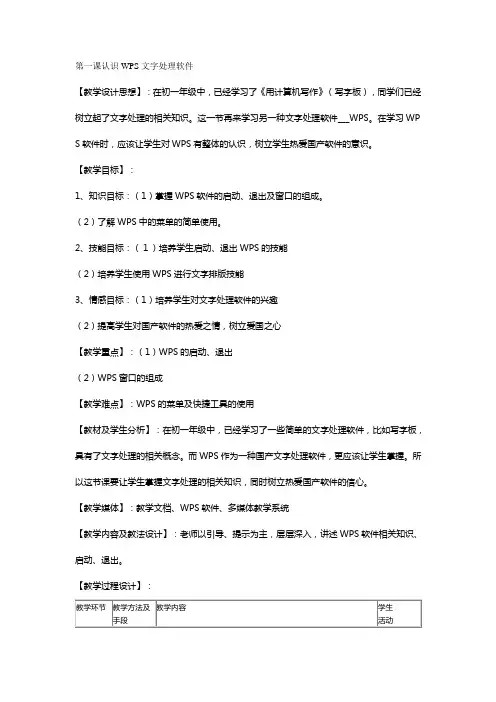
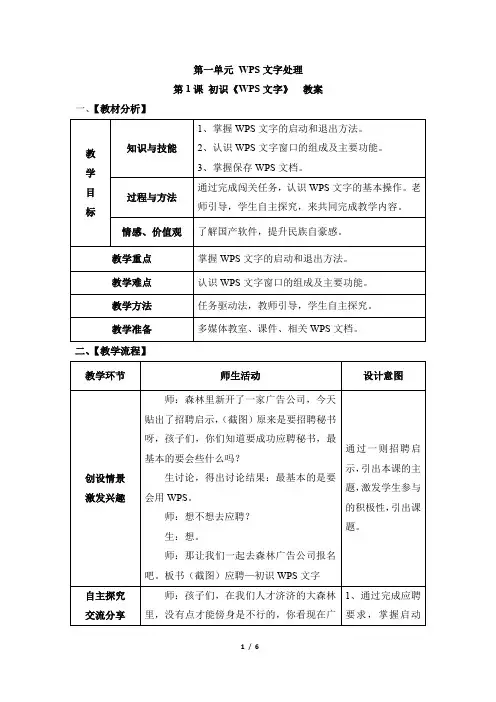
第一单元WPS文字处理
第1课初识《WPS文字》教案一、【教材分析】
二、【教学流程】
告公司门口已经挤的满满当当的了,那老师就是一名招聘官,现在到了施展你们才能的时候了,有没有信心通过应聘成为一名称职的秘书?
生:有。
师:好,那我们分成四组来应聘,看看哪一组的队员全部通过应聘。
每完成一次任务,就能获得我们的聘书。
启动WPS文字
师:我们先来看第一个要求:启动WPS 文字。
那现在孩子们参考我们的课本或参考老师给你们的提示,找到启动WPS的方法吧。
生:自主探究。
师巡视,生探究。
组长检查组员的完成情况。
师:孩子们,谁先来应聘?
生操作演示启动过程。
师:这位应聘者快速的从老师的桌面上
找到了WPS文字的图标,并双击打开。
(板书)
师:看来我班的孩子都能通过应聘,老师要给快速完成的应聘者颁发聘书了。
认识界面
师:好了,现在我们再来看看应聘者的第二个要求吧。
说出WPS文字的界面都有什么,并能指出各部分的作用。
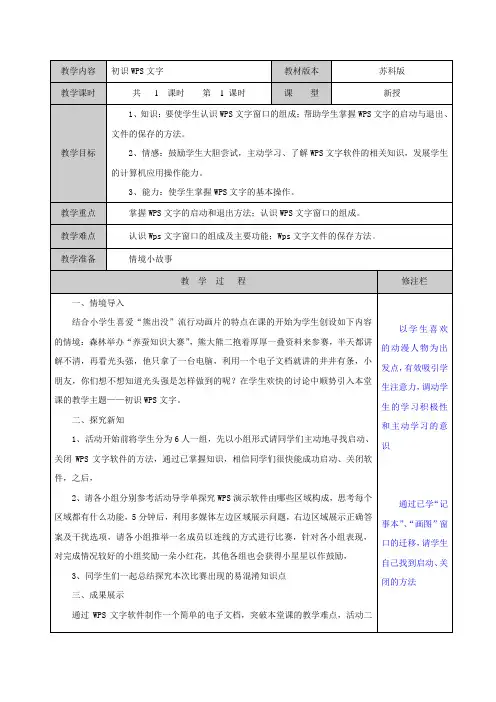
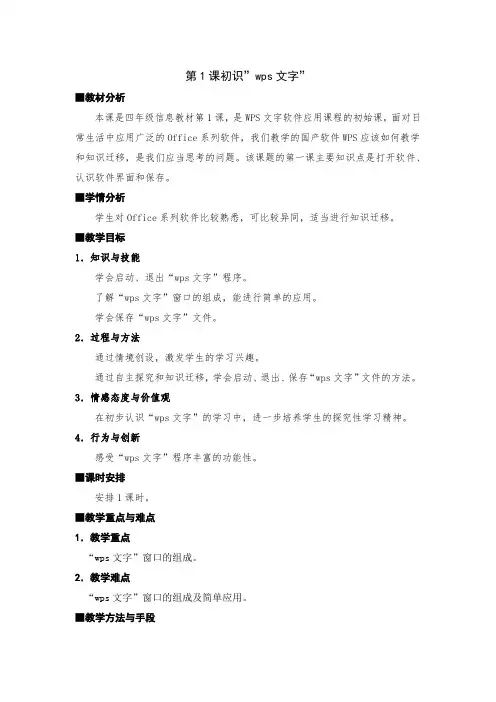
第1课初识”wps文字”
■教材分析
本课是四年级信息教材第1课,是WPS文字软件应用课程的初始课,面对日常生活中应用广泛的Office系列软件,我们教学的国产软件WPS应该如何教学和知识迁移,是我们应当思考的问题。
该课题的第一课主要知识点是打开软件、认识软件界面和保存。
■学情分析
学生对Office系列软件比较熟悉,可比较异同,适当进行知识迁移。
■教学目标
1.知识与技能
学会启动、退出“wps文字”程序。
了解“wps文字”窗口的组成,能进行简单的应用。
学会保存“wps文字”文件。
2.过程与方法
通过情境创设,激发学生的学习兴趣。
通过自主探究和知识迁移,学会启动、退出、保存“wps文字”文件的方法。
3.情感态度与价值观
在初步认识“wps文字”的学习中,进一步培养学生的探究性学习精神。
4.行为与创新
感受“wps文字”程序丰富的功能性。
■课时安排
安排1课时。
■教学重点与难点
1.教学重点
“wps文字”窗口的组成。
2.教学难点
“wps文字”窗口的组成及简单应用。
■教学方法与手段
学生自主探究学习、知识迁移学习。
■课前准备
多媒体课件、练习文档
■教学反思。
第1课初识WPS文字学科信息技术课题初识WPS文字年级四年级课时1课型新授时间第1周项目内容批注教材分析本节是学生学习WPS文字的第一节,是对WPS文字的初步认识,是扎实掌握该软件的基础。
因此,这一节课的学习对后续学习将产生重要影响。
学情分析本课的教学对象是四年级学生,之前学习的画图软件操作为WPS文字操作技能的学习提供了一定的基础。
教学目标1、学会启动WPS文字,认识WPS文字界面;2、掌握WPS 文字中输入文字的方法;掌握保存文件的方法;3、在自主学习中感受成功的愉悦,体会学习的乐趣。
教学重难点教学重点:输入、保存文本教学难点:输入、保存文本教具微机室、多媒体教学流程一、图片导入1.同学们我们常常做黑板报,那大家会做电子板报吗?先来欣赏下列电子板报作品,看看都用到哪些素材?2.这一单元我们学习一个制作电子板报的软件《WPS文字》,先来学习第一节课《初识WPS文字》。
(课件出示课题)。
二、探究新知1.启动WPS文字法一:单击系统桌面上的“”按钮,从弹出的列表找到“WPS 文字”。
法二:双击桌面上的“”图标2.认识《WPS文字》界面《WPS文字》界面主要由标题栏、菜单栏、工具栏、编辑栏等部分组成。
3.输入文本(1)输入英文(2)输入汉字按主键盘上的“+”键和“-”键可向后向前翻页选取汉字。
(3)输入符号(4)输入大写字母4.保存文档单击“WPS文字”按钮,在下拉列表中选择“保存”或“另存为”命令。
5、退出程序单击标题栏右侧的“×”按钮,关闭程序。
三、巩固提升使用《WPS文字》编辑文档时,我们可以使用“开始”选项卡中的“拼音指南”命令给文字添加拼音。
四、总结收获通过本节课的学习,你都有哪些收获呢?。
第1课初识《WPS文字》教案第一篇:第1课初识《WPS文字》教案课题:初识《WPS文字》教学目标:1.引导学生了解WPS文字的启动与退出,认识WPS文字的界面,掌握在WPS文字中输入文本的基本操作,学会保存WPS文字文档。
2.引导学生积极参与到了解信息技术的学习过程中,掌握探究学习的方法。
3.培养学生的软件版权意识,了解国产软件,提升民族自豪感。
教学重点:WPS文字中文本的输入和文档的保存。
教学难点:了解输入英文、大写字母以及保存文档。
教学准备:ppt课件、计算机教学过程:一、创设情境、激发兴趣同学们,我们曾经接触过一个文字处理软件word2003,这个软件是美国微软公司出品的软件。
其实,我们国产的WPS文字也是一款功能强大的文字处理软件,因为是国产,所以WPS文字更符合我们国人的编辑习惯,希望同学们以后可以做出更好的软件。
这节课我们就来研究WPS文字的基础操作。
二、探究新知、合作交流:1、启动《WPS文字》:直接双击桌面上的WPS文字快捷方式图表。
注:你也可以通过开始菜单启动WPS文字。
单击——所有程序——WPS Office——WPS文字。
2、认识《WPS界面》:新建文档:单击“WPS文字——新建”,即可创建一个新文档。
WPS文字的界面:标题栏、菜单栏、工具栏、编辑区、状态栏、任务窗格。
3、输入文本。
(1)、输入英文:当输入法按钮显示为时,按键盘即可输入英文字母。
如果当前是中文输入法,则可以单击输入法按钮,在弹出的列表中选择“中文简体—美式键盘”,此后按键盘即可输入英文字母。
中英文输入法切换:Ctrl+空格。
(2)、输入汉字:在语言选项列表中选择“搜狗拼音输入法”或者“百度拼音输入法”这些汉字输入法,按相应的汉字拼音就可以输入汉字。
①、前后翻页:按句号键向后翻;按逗号键向前翻。
②、选择汉字:按主键盘上的相应数字键选取正确的汉字。
③、换行:按回车键。
常用汉字输入法:搜狗拼音、百度拼音、qq拼音、五笔输入……(3)、输入符号:双字符键:上面的字符叫“上档字符”,下面的字符叫“下档字符”;输入下档字符直接按相应的双字符键即可;输入上档字符需要先按住换挡键shift,再按双字符键。
八年级上册第1课认识WPS文字处理软件一、教学内容分析本课是四川省义务教育课程改革实验教科书《信息技术》八年级(上)第1课,本课内容主要有:对WPS Office 2003的初步认识,掌握金山文字2003的启动与退出,认识金山文字2003的窗口组成。
本课是学生第一次学习专业的文字处理软件,也是第一次接触到WPS这款国产软件,以学生较为熟悉的记事本和写字板不能进行较复杂的文档编辑引入课题,并展示具有中国传统特点的WPS文档的方式来进入教学,进而认识WPS Office 2003中的金山文字模块的启动、退出,通过与写字板窗口的对比认识金山文字2003的窗口。
二、教学对象分析本课教学对象为八年级学生,他们好奇心较强,大部分学生具有一定的动手操作能力,对软件的启动、退出有一定的经验。
在七年级(上)学生已学会使用写字板的常用工具按钮,对学习认识金山文字2003的窗口有较大的帮助。
三、教学目标(一)知识与技能1.了解WPS Office 2003软件。
2.掌握金山文字的启动、退出。
3.了解金山文字中常用的工具符号。
(二)过程与方法1.通过自主探究,学会金山文字的启动、退出,并能使用类似的方法启动、退出其他常用软件。
2.通过交流与评价活动,能表达自己的观点和看法,能对他人信息活动的过程和结果进行合理的评价。
(三)情感态度价值观1.在自主探究活动中体验成就感。
2.通过了解认识WPS,增强对国产软件的热爱,进而增强爱国情感。
四、重点难点教学重点:金山文字的启动、退出以及窗口的组成。
教学难点:常用的工具符号的含义。
五、教学策略在任务驱动下进行自主探究,并进行有效的评价。
六、教学环境及资源准备教学环境:机房。
第1课认识Wps文字
教学目的与要求:
1、认识WPS窗口的组成,了解WPS的启动方法、新建文档的方法及WPS文档的保存方法。
2、掌WPS中菜单栏、工具栏的使用方法。
3、形成利用计算机进行文字处理的意识并提高相应的能力。
4、让学生积极尝试用计算机来表达思想。
课时安排:1课时
教学重点与难点:
1、重点:掌握启动和退出WPS的方法
2、难点:认识WPS窗口的组成及其主要功能。
教学准备:电子教室、用WPS制作的漂亮的日记、课程表、电子小报等作品。
教学过程:
一、导入新课
出示用WPS制作的图文并茂的日记、课程表、电子小报作品。
学生通过欣赏、观察,了解WPS的强大功能。
师:同学们觉得刚才的作品怎么样?在我们的生活中,像这样的作品还有很多,如广告、海报、各种宣传作品等在不断的提高人们的文化修养。
你们想不想自己学会制作这些漂亮的作品呢?
二、教授新课
1、文字处理软件功能
师:WPS文字处理软件不仅可以让我们快捷方便地输入和编写文字,而且可以让我们在文档中随意的进行各种设置和添加。
师提问:通过观察,你所看到的WPS你认为有哪些功能?
师小结:WPS具有对文章进行编辑、修改、设置、插入、排版、打印等功能。
学生通过对WPS字处理软件的思考来回答老师的问题。
2、打开WPS窗口
师:首先指引学生认识WPS快捷键的W图标。
演示启动WPS窗口的两种方法。
A、点击“开始”按钮、指向“程序(p)”、单击“Microsoft WPS”即可出现WPS窗口。
B、直接双击桌面上的快捷方式“W”图标,同样也可以启动“WPS”窗口。
想一想:如何才能够打开“WPS”窗口。
做一做:通过“开始”处和双击桌面快捷图标启动“WPS”。
说一说:通过操作实践后,你认为使用那种方法会更方便快捷?
3、认识WPS窗口
师:WPS窗口和Windows的应用程序窗口很相似,你能记住哪些名称?
要求学生通过自学来认识WPS窗口的组成。
学生汇报对窗口组成的认识。
完成“实践园”。
4、新建WPS文档
新建WPS文档的方法有两种,教师示范方法后,要求学生通过自己的认识和操作,小结出新建文档的方法。
A、使用菜单新建文档。
B、使用工具栏按钮新建文档。
5、保存文档
示范一种方法:使用菜单保存文档。
师:把“实践园”中练习文字保存为“生字”文件名,将该文件保存在D:盘的“小问号”文件夹。
要求学生你新建文档一样,找出使用工具栏的另一种方法。
尝试用两种方法保存文档。
6、退出WPS窗口
师:怎样退出WPS窗口?当你在退出WPS窗口时,你所编辑的文章还没来得及保存时,窗口中会出现一条什么样的人性化的对话框?这时你该如何来处置?怎样处置?
学生回答老师所提出的问题,正确的操作方法是:
A、选择“是Y”进行重新保存或另存为。
B、选择“否N”直接删除文件。
学生自主尝试退出WPS的方法。
三、课堂练习
1、做一做
(1)请退出“文档”并以“我的文件”为文件名,保存所输入的内容。
老师设疑:当窗口中出现“是否保存对文档1的修改”对话框时,单击“是Y”或“否N”或“取消”按钮时,会出现什么样的不同状况?
小结:当我们单击“是Y”按钮,这时出现“另存为”的对话框,当我们输入文件名时就可以保存所输入的内容。
当我们单击“否N”按钮,我们对文章所做的修改未能得到保存,当我们重新打开该文件后就再也找不到我们所修改过的内容了。
当我们单击“取消”按钮,这时你会发现选择“取消”按钮是无法退出WPS 窗口的。
2、说一说
你能用几种操作方法来关闭WPS窗口?
3、练一练
WPS的启动与退出及工具拦的使用,完成“探究园”。
四、课堂小结
通过本节WPS的课程学习,我们了解WPS的基础知识,学会了WPS启动,文字输入,文件保存,关闭退出的操作方法。
认识了WPS窗口中各部分的名称及功能。
希望同学们课后能学以致用,经常练习。
知识点强调:
(1)当一段文字输入完毕后,记得按下回车,在该段后面会产生一个回车符,表示自然段的结束。
(2)WPS文件的默认类型是“DOC”。
(3)在WPS窗口中所有的操作,我们通常都可以通过菜单中的选项来完成,工具按钮可以简化其操作步骤。
让学生多说、多练、多交流、多互动。
五、作业布置
用WPS写一篇200字左右的日记。
把所学知识应用于学习之中。